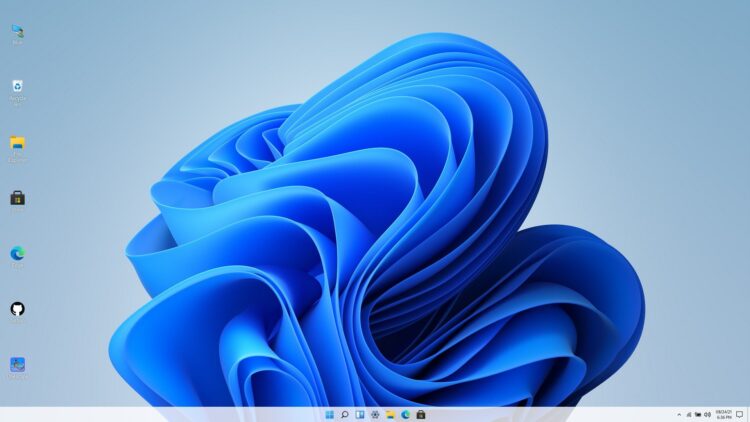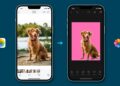İçindekiler
Windows 11‘de, cihazınızın ve verilerinizin güvende kalmasına yardımcı olmak ve en son iyileştirmelere ve hata düzeltmelerine sahip olmanızı sağlamak için güncellemeler otomatik olarak indirilir ve yüklenir. Bununla birlikte, güncellemelerin, deneyimi olumsuz etkileyebilecek sorunlarla kullanıma sunulması yaygın bir durumdur.
Windows 11’i tamamen devre dışı bırakmak imkansız olsa da güncellemeleri bir hafta süreyle geçici olarak duraklatabilirsiniz. Güncellemeleri kalıcı olarak devre dışı bırakmak istiyorsanız, otomatik güncelleme politikasını Grup İlkesi veya Kayıt Defteri aracılığıyla değiştirebilirsiniz.
Bu yazımızda sizlere güncellemelerin Windows 11’e yüklenmesini önleme adımlarını anlatacağız.
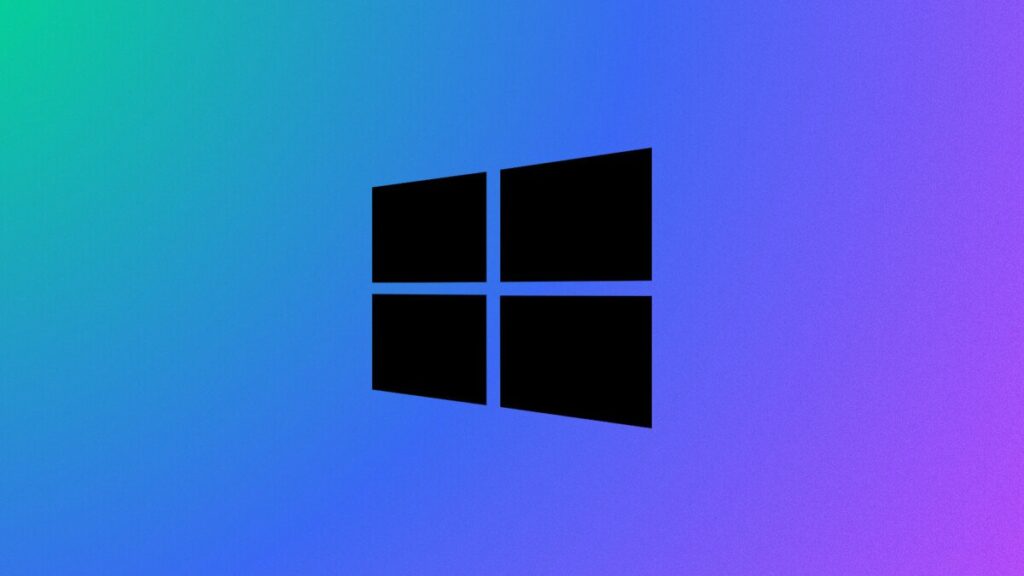
Windows 11’de Otomatik Güncellemeler Nasıl Devre Dışı Bırakılır? 2023
Windows 11 otomatik güncellemelerini devre dışı bırakmak için şu adımları kullanın:
- Windows 11’de Ayarlar’ı açın.
- Windows Update’e tıklayın.
- “Güncellemeleri duraklat” ayarı için otomatik güncellemeleri devre dışı bırakmak için “Diğer seçenekler” bölümünün altında “1 hafta duraklat” düğmesini tıklayın.
Adımları tamamladıktan sonra, Windows 11 güncellemelerinin indirilmesi en az bir hafta süreyle veya siz “Güncelleştirmeleri sürdür” düğmesini tıklatana kadar duracaktır.
Windows 11’de Belirli Güncellemeler Nasıl Devre Dışı Bırakılır?
Belirli bir güncellemenin Windows 11’de indirilmesini önlemek için şu adımları kullanın:
- Microsoft Yükleme Merkezi sayfasını açın.
- Bilgisayarınızdaki ” Güncelleme sorun gidericisini göster veya gizle” dosyasını indirin.
- Aracı başlatmak için wushowhide.diagcab dosyasına çift tıklayın.
- İleri düğmesine tıklayın.
- Güncellemeleri gizle seçeneğini tıklayın.
- Engellenecek Windows 11 güncellemesini veya sürücüsünü seçin.
- İleri düğmesine tıklayın.
- Kapat düğmesine tıklayın.
Adımları tamamladıktan sonra, güncelleme artık Windows Update aracılığıyla kullanılamayacaktır. Ancak, güncellemenin daha yeni bir sürümü kullanıma sunulduğunda, Windows Update otomatik olarak indirip kuracaktır.